radioeins App für iOS und Android - Die neue radioeins-App: Hinweise und Tipps
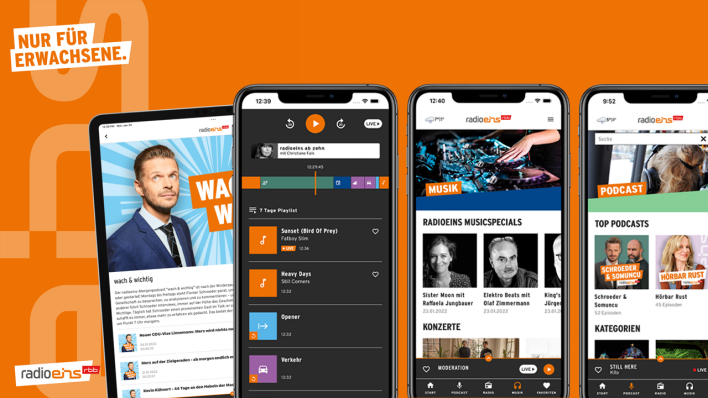
Das Wichtigste zuerst: der Livestream! Wenn Sie einfach nur das Programm von radioeins über die App hören wollen, tippen Sie oben auf der Startseite auf die große Grafik mit dem Foto des Moderators/der Moderatorin, da wo "Live Hören" steht (nochmal tippen = stopp).
Unser Prunkstück ist der Timeshift-Player: Sie können bis zu vier Stunden im aktuellen Programm zurückspringen, falls Sie etwas verpasst haben oder noch einmal hören wollen. Das geht ganz leicht und schwungvoll mit dem Daumen auf dem waagrechten Zeitbalken oder sekundengenau mit der Playlist darunter. Die Zeitmaschine für die Hosentasche!
Auf der Startseite finden Sie Beiträge, Interviews, Comedy und Videos. Alle Beiträge, Podcasts und Musiksendungen lassen sich nach Herzenslust vor- und zurückspulen. Den Podcast-Bereich (erreichbar über den Tab ganz unten) haben wir aufgeräumt und klarer geordnet, außerdem ist er jetzt durchsuchbar.
Regionalnachrichten finden Sie unten auf der Startseite bei "RBB24 Nachrichten". Das Wetter steht ganz oben links in der App. Die Verkehrshinweise sind unten auf der Startseite über den rbb24-Nachrichten zu finden.
Das Fußball-Tippspiel finden sie ebenfalls unten auf der Startseite.
Die Playlisten der letzten sieben Tage und alle Musikspezialsendungen finden Sie über den Tab "Musik" ganz unten.
Alle Lieblingssongs, Inhalte, Podcasts und Musiksendungen können als Favoriten gesammelt und heruntergeladen werden. Und wer es gerne dunkel mag, kann jederzeit über das radioeins-Logo den Look der App umschalten.
Die App unterstützt nicht nur Airplay und Chromecast, sondern auch Apple Carplay und Android Auto. Das wird alle Menschen freuen, die moderne Autoradios besitzen.
Mit viel Gehirnschmalz, Programmierfett und Liebe zum Detail zusammengeschraubt, ist sie in allen Stores verfügbar.

